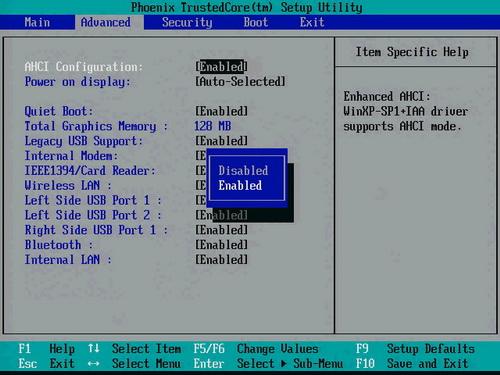Win10 20H2、2004、1909或更旧版本怎么升级到Windows 10 21H1?
Win10 20H2、2004、1909或更旧版本怎么升级到Windows 10 21H1?Win10 1909版本目前已经停止更新服务了,那么应该怎么升级到最新系统呢?针对这一问题,本篇带来了详细的解决方法,操作简单,分享给大家,感兴趣的继续看下去吧。
Win10 20H2、2004、1909或更旧版本怎么升级到Windows 10 21H1?
一、从20H2或2004版本升级到Windows 10 21H1
要从版本20H2或2004手动升级到Windows 10 21H1(2021年5月更新),请使用以下步骤:
1、在Windows 10上打开` `设置‘’。
2、单击更新和安全。
3、单击Windows Update。
4、单击检查更新按钮(如果适用)。
5、在“功能更新至Windows 10版本21H1”下,单击立即下载并安装按钮。
快速提示:如果该选项不可用,则可能是您的计算机尚未准备好更新。
6、单击立即重新启动按钮。
完成这些步骤后,Windows 10 21H1版将作为每月定期更新安装在您的设备上,而无需完全重新安装。您还可以观看此视频教程,并获得使用Windows Update从20H2或2004版本快速升级到2021年5月10日Windows Update的说明。
二、Windows 10版本21H1预览
如果要在版本21H1可用之前对其进行测试,则需要在Windows Insider程序的Beta通道中注册该设备。
快速说明: 2021年5月18日之后,不再建议使用此选项。
要安装Windows 10 21H1的最新预览版,请使用以下步骤:
1、打开设置。
2、单击更新和安全。
3、单击Windows Insider程序。
4、单击入门按钮。
5、点击关联帐户按钮。
6、使用您的Microsoft帐户登录。
7、单击继续按钮。
8、在“选择您的内部人员设置”部分下,选择“ Beta频道”或“发布预览”选项。
9、单击确认按钮。
10、单击确认按钮以同意条款和条件。
11、单击重新启动按钮。
12、重新启动后打开“设置”。
13、单击更新和安全。
14、单击Windows Update。
15、单击检查更新按钮。
16、在“功能更新至Windows 10版本21H1”下,单击立即下载并安装按钮。
17、单击重新启动按钮。
完成这些步骤后,设备将安装2021年5月更新,并且只要支持该版本,它将继续接收更新。您也可以从“ Windows Insider程序”设置页中的程序中删除设备,以通过打开“停止获取预览版本”切换开关来防止升级到后续版本。
三、从版本1909升级到Windows 10 21H1
如果您迫不及待想要自动接收更新,则可以使用媒体创建工具将Windows 10的任何版本升级到2021年5月更新。
要从版本1909升级到Windows 10 21H1,请使用以下步骤:
1、打开Microsoft支持网站。
2、在“创建Windows 10安装媒体”部分下,单击立即下载工具按钮。
3、将安装程序保存到设备。
4、双击MediaCreationTool21H1.exe文件以启动该工具。
5、单击接受按钮。
6、选择立即升级此PC选项。
7、再次单击 接受按钮。
8、选择保留文件和应用程序的选项(除非尚未选中)。
9、单击 安装 按钮。
完成这些步骤后,安装程序将继续将设备升级到新版本的操作系统。您还可以观看此视频教程,并带有使用媒体创建工具从版本1909(或更旧的版本)升级到Windows 2021 May 2021更新的说明。
安装最新的Windows 10版本应该很容易,但是您可以使用这些建议来避免升级过程中出现问题。
相关文章
- 如何显示Win10 20H2隐藏文件夹?显示Win10 20H2隐藏文件夹操作教程
- Win10 20H2系统搜索框无法使用怎么解决?
- 微软提醒用户尽快升级!Win10 20H2版本将在5月停止支持
- 微软宣布将抛弃Win10 20H2系统:涉约3.7亿用户
- Win10 20H2值得更新吗?Win10系统20H2版本怎么样?
- 如何升级Win10 20H2?Win10 2004更新到20H2具体教程
- Win10 20H2企业版更新KB5003637显示错误代码0x80070003?
- Win10 20H2升级错误?Win10 20H2升级错误无法保留用户个人数据解决方法
- Win10怎么阻止流氓软件自动安装?
- Win10系统怎么快速开启虚拟键盘?
- Win10系统怎么下载安装ISO文件?
- win1020h2版本怎么更新
- 微软Win10 20H2/21H1/21H2最新KB5010342补丁下载地址合集!
- Win10 20H2开机很慢怎么办?Win10 20H2缩短开机时间解决方法
- Win10 20H2版本的功能更新安装失败怎么解决?
- Win10 20H2组建家庭局域网的图文教程
相关推荐
-
Win10 20H2 19042.1708 官方正式版 V2022.05

Win10 20H2 19042 1708 官方正式版 V2022 05是小编为大家带来的最新的Win10版本,此次更新解决了一个已知问题,该问题可能会阻止某些服务对客户端或服务器上的计算机帐户进行身份验证。在域控制器上安装2022年5月10日更新后,会出现此问题。
-
Win10 20H2 19042.1586 官方正式版 V2022.03

Win10 20H2 19042 1586 官方正式版 V2022 03是微软今天发布的最新的Win10版本,此次更新主要是带来重要的安全质量更新,这里是最新版本的镜像文件,用户随时可以自由的下载安装,抢先的体验最新版本的更新,快来下载体验吧!
-
Win10 20H2 19042.1526 官方最新版 V2022.02

Win10 20H2 19042 1526 官方最新版 V2022 02是一款非常不错的电脑操作系统,系统采用适当的简化和优化,全面提高运行速度,充分保持原始性能和兼容性,让用户有很好的使用体验,有需要的快来下载吧!
-
Win10 20H2 19042.1561 官方最新版 V2022.02

Win10 20H2 19042 1561 官方最新版 V2022 02是小编为大家带来的最新版本的Win10操作系统,这里集成了数百个常见的硬件驱动程序,几乎所有驱动程序都可以自动识别和安装,对系统进行了优化,并仔细筛选了启动服务,喜欢的快来下载吧!
-
Win10 20H2(19042.1469) 官方正式版 V2022.01

Win10 20H2(19042 1469) 官方正式版 V2022 01是微软今天最新发布的Win10版本,此版本主要是修复更新修复影响VPN连接的已知问题,这里为大家带来最新版本镜像下载,装机速度快,用户可以自由的在线安装!
-
Win10 20H2(19042.1466) 官方正式版 V2022.01

Win10 20H2(19042 1466) 官方正式版 V2022 01是小编为大家带来的最新的Win10版本,更新解决了在轻型目录访问协议(LDAP)修改操作期间Active Directory(AD)属性无法正确写入的问题,这里为大家提供最新镜像文件下载,喜欢的快来下载吧!